Почему в браузере пропадает звук?
Многие интернет-серферы наверняка иногда замечают, что при посещении некоторых ресурсов возникают некоторые проблемы с воспроизведением звука. По какой причине в браузере пропадает звук? Как можно бороться с этой проблемой? В данном обзоре мы попробуем дать ответы на эти вопросы. Также будут рассмотрены способы решения данной проблемы для некоторых известных интернет-браузеров.
В браузере пропадает звук: причины
Приступим к поиску причины отключения или пропадания звука в интернет-браузерах. Как бы банально это не звучало, но появление подобной ситуации в первую очередь может быть связано с тем, что-либо на самом компьютерном терминале, либо на колонках, которые работают с питанием электросети, полностью отключена или просто снижена до минимального уровня громкость. Как же быть в данном случае? Нужно просто проверить уровень громкости в системе, кликнув с системном трее на соответствующей иконке. Также убедитесь, работает ли на колонках регулятор громкости и подключено ли питание. Многие пользователи просто не обращают внимания на эти важные моменты. Это наиболее простая причина отсутствия звука. Дальше будет немного сложнее.
В браузере пропадает звук: что делать?
Иногда возникает следующая ситуация: до определенного момента без использования браузера все работает, как положено, и вдруг – полная тишина. Почему же при запуске браузера пропадает звук? Причин тому может быть много. Для начала необходимо обратить внимание на то, какие приложения были запущены в данный момент. Они могут несколько специфично использовать звук. Также бывают ситуации, когда и настройки приложений являются приоритетными и пресекают обращение других приложений к звуковым драйверам. В качестве примера можно привести музыкальный секвенсор FLStudio. В настройках аудио предусмотрен специальный режим CloseDevice. Когда данная функция деактивирована, при свертывании программа будет приоритетно использовать звуковое устройство и его драйвера. Это значит, что ни в одной другой программе или приложении, будь то проигрыватель или браузеры, звука слышно не будет. Это же касается и программ для общения, типа ICQ и Skype.
Проблемы с драйверами
Возможны также и другие ситуации. Например, когда звук пропадает в интернет-браузере от «Яндекс» или любом другом. Проблема скорее всего состоит в том, что устройство в данный момент отключено или в системе установлены устаревшие некорректные версии драйверов. В таком случае для начала необходимо переустановить и обновить драйвера звуковой карты или дополнительных устройств, которые присутствуют в компьютерной системе. Чтобы это сделать, необходимо использовать «Панель управления» и «Диспетчер устройств». Для доступа к функциям используйте строку свойств и вкладку «Драйвер». Здесь находится несколько кнопок, одна из которых дает возможность обновить драйвер, а другая – удалить и установить заново. Также присутствует кнопка «Отключить». Если в данный момент использование драйвера отключено, то данная кнопка будет выглядеть как «Включить». Можно также выполнить откат драйвера, если до его установки все работало нормально. Если же система выдает сообщение о том, что устройство вообще отключено, то можно попытаться включить его через BIOS. Однако такие ситуации встречаются крайне редко.
Звук есть, но он пропадает, прерывается и искажается
Рассмотрим ситуацию, когда звук в браузере пропадает и постоянно прерывается. На слабеньких машинах это скорее всего может быть связано с большим количество одновременно открытых приложений, которые так или иначе обращаются к звуковой системе. Также это может быть связано с тем, что в самом интернет-браузере открыто много вкладок, которые программа просто не успевает обработать с точки зрения полной загрузки содержимого. Из-за усиленного доступа к жесткому диску система может тормозить, нагружать оперативную память и процессор, в результате чего возникают звуковые скачки в виде прерываний.
Плагины: особенности настроек
Звук в интернет-браузере может пропасть из-за подключения определенных плагинов. Самыми основными являются дополнения типа ShockwaveFlash и AdobeFlashPlayer. Возможно, проблема заключается именно в использовании данных плагинов. В этом случае можно поступить несколькими способами. Для начала необходимо проверить совместимость с браузером используемой версии флэш-плеера. При необходимости обновите его до последней версии, используя встроенную систему обновления. Можно также полностью удалить флэш-плеер стандартным способом, а затем скачать свежую версию и установить компонент заново. Такой способ помогает в большинстве случаев. Такая же ситуация может возникнуть и с любыми другими плагинами, использующими звуковую систему при интеграции в браузер. Рассмотрим примеры ситуаций для конкретных браузеров на примере нескольких популярных программ.
Проблемы со звуком в браузере GoogleChrome
Проблема браузера GoogleChrome в большинстве случаев заключается как раз в компоненте ShockwaveFlash. Чтобы выяснить причину отключения звука и исправить ситуацию, необходимо поступить следующим образом. В адресной строке браузера введите chrome://Plugins и нажмите в правом верхнем углу на гиперссылку «Подробнее». Здесь необходимо найти пункт, который указывает на динамическую библиотеку pepflashplayer.dll и отключить ее использование. Если после этого звук появится, значит проблема кроется в этом плагине. Стоит также обратить внимание на тот факт, что компонент ShockwaveFlash изначально присутствует в браузере. В случае, если дополнительно устанавливается AdobeFlashPlayer, то между этими двумя дополнениями могут возникать непредвиденные конфликты. В этом случае необходимо либо их поочередно отключать, либо использовать только что-то одно.
Проблемы со звуком в браузере Opera
Рассмотрим, как решить проблемы со звуком при использовании интернет-браузера Opera. В плане настроек этот интернет-браузер является довольно специфичным. Для начала необходимо хорошенько почистить кэш. Для этого необходимо использовать меню инструментов и команду «Удалить личные данные». Из списка обязательно выберите пункт очистки кэша. Стоит также проверить основные настройки звука в меню «Инструменты». Последовательно переходите к разделам «Общие настройки»/ «Расширенные». Около строки «Включить звуки» должна быть установлена галочка. Если же вы столкнулись с ситуацией, когда в браузере Opera снова и снова пропадает звук, то можно попробовать переустановить или обновить плагины.
Проблемы со звуком в браузере Firefox
Посмотрим, что можно сделать, если звук пропал при использовании интернет-браузера Firefox. Здесь, как и ранее, можно попробовать переустановить встраиваемые плееры. Для начала попробуйте поочередно отключить все установленные плагины. Если это не поможет, зайдите в раздел «Приватность», который расположен в меню «Настройки», и проверьте выпадающее меню Firefox. Программа может использовать настройки, в которых указаны исключения. Возможно, в списке исключений присутствует и тот интернет — ресурс, на котором вы находитесь. Чтобы устранить проблему, просто уберите его из списка исключений.
Проблемы со звуком в браузере Yandexbrowser
Если звук пропал в браузере Yandex, то здесь можно использовать все стандартные методы. Однако при использовании данного интернет-браузера имеются и свои особенности. Основная причина исчезновения звука в данном интернет-браузере состоит в отключении звука на вкладках. Здесь можно зайти в меню расширений и проверить состояние одной из строк. Возможно два варианта: «Включить звук на всех вкладках» и «Отключить звук на всех вкладках». Ясное дело, что если в самой настройке высвечивается второй вариант, то использование звука браузером просто отключено.
Что делать, если описанные методы не помогли?
В данной статье были рассмотрены наиболее распространенные ситуации, связанные с частичным или полным исчезновением звука в интернет-браузерах. Если описанные выше методы не помогли решить проблему, то можно попробовать кардинальные меры, например, выполнить тестирование звуковой карты. Это можно сделать, используя диалоговое окно DirectX, которое вызывается из меню «Выполнить» при помощи команды dxdiag.На вкладке установленного оборудования для тестирования имеется специальная кнопка. Если тестирование будет пройдено успешно, то значит проблема кроется не в звуковой карте, а в интернет-браузере.
В крайнем случае, придется просто переустановить браузер. Если вам пугает проблема, связанная с сохранностью информации в браузере, то можно просто воспользоваться функцией импорта закладок и другой информации из «Избранного». Это возможно в том случае, если в процессе деинсталляции был задан параметр сохранения личной информации. Если же даже эта процедура не поможет, то придется проводить тестирование звуковой карты на физическом уровне или выполнять ее замену. Возможно звуковая карта просто не исправна. Вообще, существует масса причин исчезновения звука. Это и неправильная работа сайта, и скачки напряжения в сети, и даже влияние на персональный компьютер посторонней электротехники.
что делать, если пропало звучание, почему не работает
Частая проблема, с которой сталкиваются пользователи во время серфинга в Интернете – нет звука в браузере. Если это произошло, сбой устранить очень просто, потому что причина чаще всего лежит на поверхности. О том, что делать, если нет звука в веб-обозревателях разных брендов, поговорим в этой статье.
Google Chrome
Если в браузере Google звук тихий или полностью отсутствует, нужно включить музыку или фильм в аудио- или видеопроигрывателе. Это позволит убедиться, что динамики или наушники работают, громкость – достаточная, а проблема действительно в веб-обозревателе.
Проверка настроек
Проблема с отсутствием звука в Хром может быть связана со сбоем настроек браузера. Чтобы их исправить, нужно:
1. Открыть программу, нажать на кнопку с тремя точками вверху справа и в развернутом меню выбрать «Настройки».
2. Найти «Конфиденциальность и безопасность», кликнуть «Настройки сайта».
3. Отыскать и перейти в раздел «Звук».
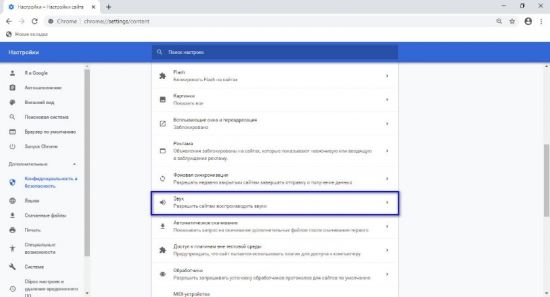
4. Если переключатель напротив строки «Разрешить сайтам воспроизводить звуки» выключен, сдвинуть его вправо.
Перезагрузить Chrome, а затем проверить его работу.
Перезапуск браузера, очистка кэша и сброс до заводских настроек
Если не работает звук в браузере, устранить проблему позволяет простой перезапуск программы. Нужно закрыть веб-обозреватель и зайти в Диспетчер задач. Здесь следует завершить работу приложения, если оно по-прежнему запущено, а затем просмотреть фоновые процессы и остановить каждый, относящийся к браузеру. Для этого нужно нажать на него и выбрать «Снять задачу» в нижней части окна.

Если перезапуск не помогает и звук в браузере Google Chrome по-прежнему отсутствует, необходимо выполнить очистку кэша. Она способна помочь, если не воспроизводится музыка или видео со звуком.
При продолжительной работе в веб-обозревателе накапливается множество мусорных файлов, которые не только мешают работе программы, но и могут стать причиной сбоя, в том числе – пропавшего звука.
Необходимо:
1. Запустить Chrome, открыть «Настройки».
2. Найти «Конфиденциальность и безопасность», нажать «Очистить историю».
3. Выбрать период, за который нужно удалить данные – «Все время».
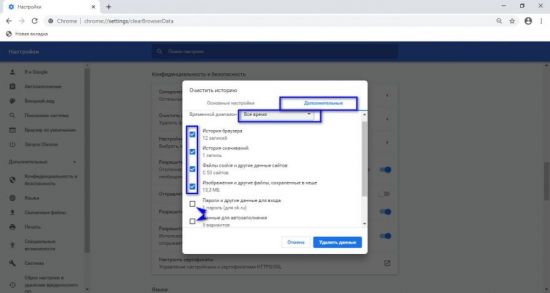
4. Во вкладке «Дополнительные» поставить метки напротив «Истории браузера», «Истории скачиваний», «Файлов Cookie», «Изображений и файлов, сохраненных в кэше».
5. Снять метку напротив строк «Пароли и другие данные для входа» и «Данные для автозаполнения». Если ее оставить, потребуется заново вводить учетные данные для входа на часто посещаемые сайты.
6. Нажать «Удалить данные».
Далее дождаться завершения очистки. Если она не помогает, нужно сбросить настройки обозревателя.
Инструкция:
- Открыть браузер, выбрать «Настройки».
- Выбрать «Восстановление настроек по умолчанию».
- Кликнуть «Сбросить настройки».
Дождаться перезагрузки программы.
Некорректная работа расширений
Установленные расширения и их работа – еще одна вероятная причина, по которой звук в браузере пропадает или стал тише. Некоторые из них, например, блокировщики рекламы или антивирусы, могут препятствовать открытию не только рекламных блоков, но и корректному воспроизведению аудио и видео со звуком.
Нужно открыть «Настройки» и перейти в раздел «Расширения».
Здесь следует временно отключить все дополнения и проверить, как браузер будет работать без них.
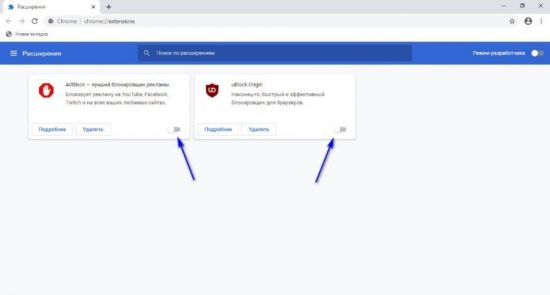
Если проблема устранена, нужно поочередно включать каждое, чтобы определить, какое конкретно мешает проигрыванию звука. Обнаруженное расширение следует удалить и при необходимости установить его аналог.
Переустановка браузера
Если все действия с веб-обозревателем не дают результата, а звук отсутствует только в нем, решением проблемы станет его переустановка. Удалить Хром можно штатными средствами Windows или с помощью специализированных программ, например, CCleaner (https://www.ccleaner.com/ru-ru).
Инструкция:
1. Открыть Панель управления. (нажать на кнопку «Поиск» на панели задач или в меню «Пуск»).
2. Выбрать «Программы и компоненты».
3. В списке найти Chrome, кликнуть правой кнопкой мыши и выбрать «Удалить».

4. Подтвердить действие и дождаться завершения операции.
5. Перейти на https://www.google.ru/chrome/.
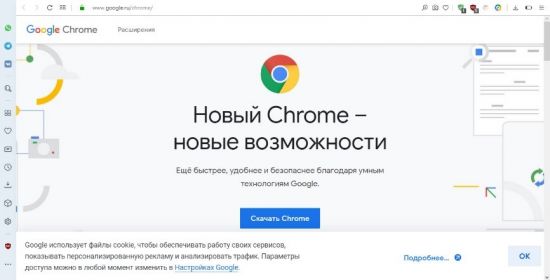
6. Нажать «Скачать».
7. Дождаться окончания загрузки, двойным кликом по дистрибутиву запустить мастер установки и следовать его подсказкам.
После переустановки браузера проблема будет решена.
Opera
Для браузера Opera характерны те же неполадки, как и для Chrome. Если в программе отсутствует звук, но при этом при включении проигрывателя он слышен, необходимо искать проблему в веб-обозревателе. Устранить сбой поможет перезапуск, проверка параметров браузера, очистка кэша, отключение расширений. Если это не даст результата, Оперу потребуется сбросить до начальных установок или переустановить.
Перезапуск браузера
Завершение работы браузера и последующее возобновление иногда позволяет устранить проблемы со звуком. Нужно закрыть Оперу, а затем комбинацией клавиш «Ctrl» + «Alt» + «Delete» вызвать Диспетчер задач и завершить все процессы, к ней относящиеся. Для этого необходимо выделять поочередно каждый и нажимать «Снять задачу».
Далее веб-обозреватель нужно запустить заново и протестировать (есть ли звук).
Проверка настроек
Если по-прежнему не работает звук в браузере, нужно проверить настройки Opera. Возможно, в них отключено разрешение воспроизводить аудиоконтент на сайтах.
Инструкция:
- Открыть меню и в выпадающем списке выбрать «Настройки».
- В разделе «Конфиденциальность и безопасность» кликнуть «Настройки сайта».
- Найти и перейти во вкладку «Звук».
- Напротив строки «Разрешить сайтам воспроизводить звуки» сдвинуть переключатель вправо.
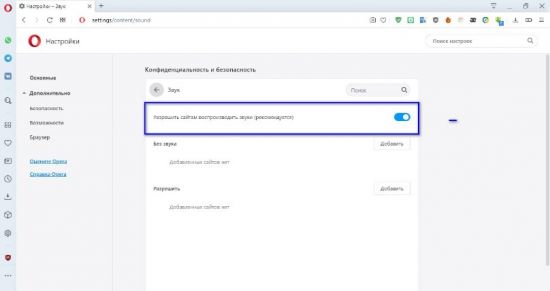
Перезапустить программу.
Очистка кэша
Устранить неполадки со звуком помогает очистка кэша. Это мусорные файлы, накапливающиеся при длительной работе браузера и вызывающие сбои.
Инструкция:
1. Открыть Opera, перейти в «Настройки».
2. Найти «Конфиденциальность и безопасность», нажать «Очистить историю посещений».
3. Установить период, за который нужно удалить данные и отметить виды стираемых файлов.
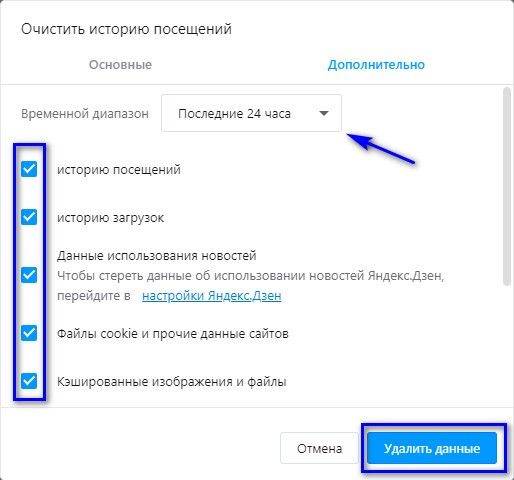
4. Нажать «Удалить данные».
Дождаться окончания выполнения очистки и перезапустить программу.
Отключение расширений
Установленные пользователем расширения бывают причиной сбоев в работе веб-обозревателя, в частности – причиной отсутствия звука. Для решения проблемы нужно:
1. Открыть меню, выбрать «Расширения».
2. Отключить все дополнения и проверить звук.
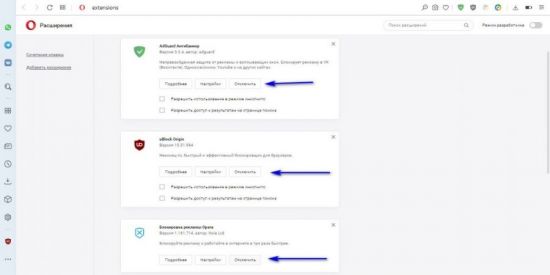
3. Если он есть, поочередно включается каждое расширение до обнаружения того, при работе которого звук пропадает.
4. Дополнение удаляется, а вместо него устанавливается аналогичное.
Чаще всего проблемы со звуком случаются из-за разрешений, блокирующих рекламу, антивирусного ПО, VPN-клиентов.
Возврат браузера в изначальное состояние
Если предыдущие действия не помогли, можно вернуть веб-обозреватель в изначальное состояние.
Инструкция:
1. Открыть меню браузера, нажать «Обновление и восстановление».
2. В разделе «Восстановление» нажать «Восстановить».
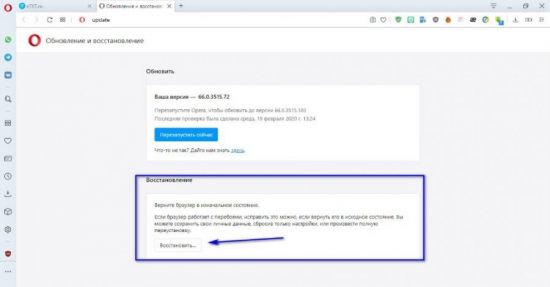
3. Выбрать способ восстановления. Первый позволяет сохранить историю, пароли и закладки пользователя. Второй удаляет все личные данные и возвращает веб-обозреватель к начальным параметрам.
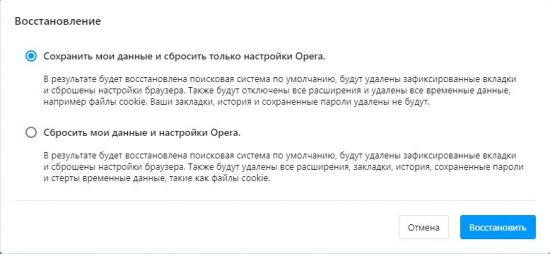
Нажать «Восстановить» и дождаться завершения операции.
Переустановка браузера
Если звук по-прежнему не работает, нужно переустановить браузер.
Инструкция:
- Нажать на кнопку поиска на панели задач, найти и открыть «Панель управления».
- Запустить «Программы и компоненты».
- Найти Оперу, кликнуть правой клавишей мыши, выбрать «Удалить».
- Подтвердить действие, дождаться завершения операции.
- Перейти на сайт https://www.opera.com/ru.
- Нажать «Загрузить сейчас».
- Дождаться завершения загрузки.
- Двойным кликом по дистрибутиву запустить мастер установки и следовать его подсказкам.
Проверить звук после окончания инсталляции. Проблема будет устранена.
Mozilla Firefox
Для браузера Мазила Фаерфокс подойдут все способы решения проблемы, описанные в предыдущих разделах, за исключением включения звука в самой программе. В веб-обозревателе нет таких настроек.
Перезапуск
Чтобы вернуть звук, нужно закрыть Firefox. Затем открыть Диспетчер задач клавишами «Ctrl» + «Alt» + «Del» и в списке процессов завершить все, относящиеся к Mozilla. Для этого выделить каждый из них и нажать «Снять задачу».
Очистка кэша
Следующий шаг – это очистка мусорных файлов, накопившихся за время работы программы. Они часто становятся причиной сбоев в работе браузеров, в том числе и отсутствия звука.
Инструкция:
1. Запустить браузер, открыть меню, выбрать «Настройки».
2. Открыть блок «Приватность и Защита».
3. Найти раздел «Куки и данные сайтов».
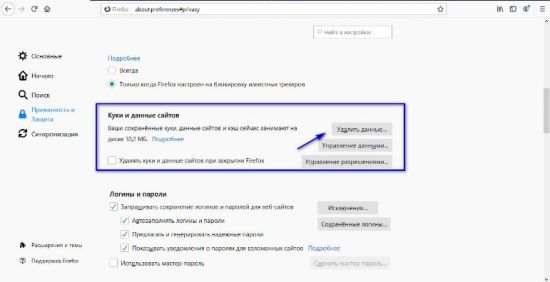
4. Нажать «Удалить данные».
5. Напротив строки «Куки и данные сайтов» снять метку, чтобы не потерять сохраненные пароли и не выполнять повторно вход на посещаемые сайты.
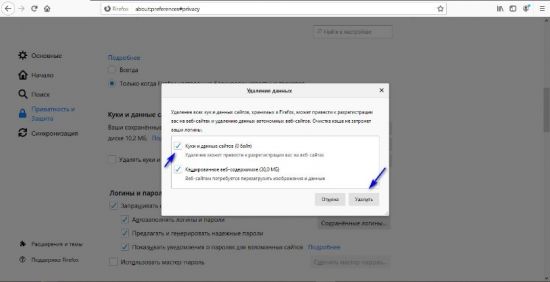
6. Кликнуть «Удалить».
7. Подтвердить действие.
Когда процесс будет завершен, проверить работу браузера.
Отключение расширений
Если в Firefox установлены расширения, особенно блокировщики рекламы, VPN клиенты или антивирусное ПО, они могут быть причиной сбоев в отображении мультимедийного контента, в частности – воспроизведения звука. Нужно открыть меню браузера и нажать «Дополнения».
В разделе «Управление моими расширениями» отключить все аддоны и проверить наличие звука.
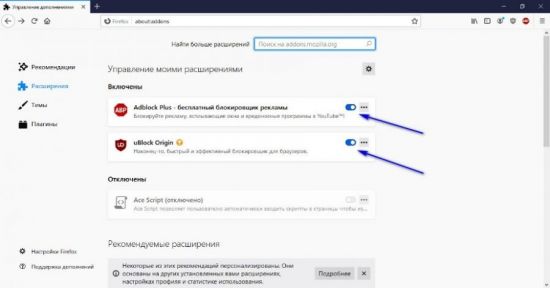
Если он есть, поочередно запускать каждое дополнение до тех пор, пока звук снова не пропадет. Это позволит обнаружить конфликтное расширение. Его нужно удалить.
Сброс до начальных установок
Если очистка кэша и проверка плагинов не помогают, браузер можно сбросить до начальных настроек, чтобы восстановить его состояние.
Инструкция:
1. Открыть программу, перейти в меню.
2. Кликнуть «Справка» и в списке команд выбрать «Информация для решения проблем».
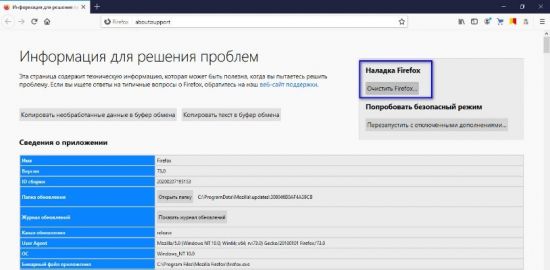
3. Нажать «Очистить Firefox».
4. Подтвердить действие.
Браузер перезапустится.
При восстановлении настроек будут удалены все установки, сделанные пользователем и его данные. Об этом нужно знать, чтобы не допустить потери важной информации.
Переустановка Firefox
Если предыдущие шаги не помогли, нужно удалить браузер и установить заново.
Инструкция:
- Открыть «Панель управления», выбрать «Программы и компоненты».
- Найти Mozilla, нажать правой кнопкой мыши и выбрать «Удалить».
- Подтвердить действие и дождаться завершения процесса.
- Открыть https://www.mozilla.org/ru/firefox/new/.
- Нажать «Скачать Firefox».
- Дождаться загрузки файла.
- Дважды кликнуть по дистрибутиву для вызова мастера установки, далее следовать его инструкциям.
После переустановки неполадки будут устранены.
Общие способы устранения проблем с отсутствием звука в браузере
Если перечисленные выше способы устранения проблем со звуком выполняются по-разному для различных браузеров, то представленные в этом разделе решения одинаково подходят для веб-обозревателей любых разработчиков.
Проверка громкости звука
Если звук не работает только в одном браузере, например, в Гугл Хром, а в другом обозревателе исправно воспроизводится, необходимо проверить настройки микшера. В панели задач следует развернуть системный трей и правой клавишей мыши нажать на иконку с изображением динамика. Выбрать «Открыть микшер громкости».
В появившемся окне бегунок, отвечающий за громкость звука для необходимого браузера, должен быть установлен на максимум или на необходимую ступень. Если он выведен на минимум или вовсе выключен, это следует исправить.
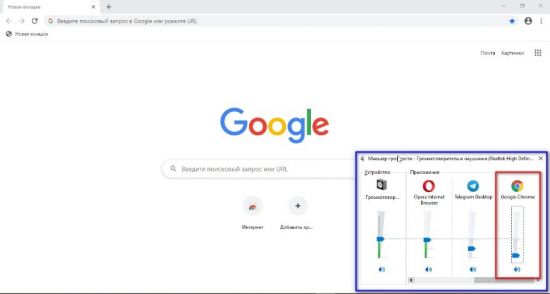
После этих действий нужно снова запустить музыку или видео в веб-обозревателе. Звук появится.
Обновление Adobe Flash Player
Если пропал звук в браузере, проблема может быть в отсутствующем или устаревшем Adobe Flash Player. Это программное обеспечение, отвечающее за корректное воспроизведение мультимедийного контента в веб-обозревателях. Скачать актуальную версию можно по ссылке https://get.adobe.com/ru/flashplayer/otherversions/.
Нужно выбрать операционную систему и версию, а также браузер, для которого необходима программа. Затем скачать установочный файл.
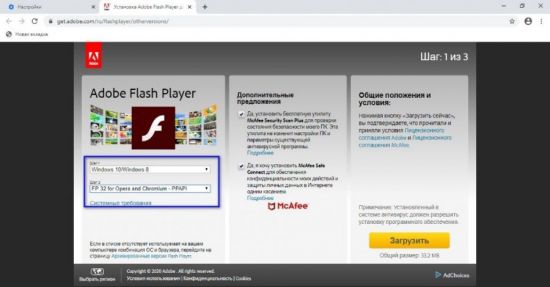
После загрузки необходимо дважды кликнуть по дистрибутиву, чтобы выполнить инсталляцию. В инсталляторе рекомендуется разрешить автоматическое обновление, чтобы всегда иметь на компьютере актуальную версию приложения.
После установки Adobe Flash Player потребуется перезагрузить компьютер. Далее нужно запустить браузер и проверить, играет ли звук при воспроизведении аудио или видео.
Обновление драйверов
Если звук отсутствует не только в браузере, но и при запуске других программ, необходима проверка состояния драйверов для аудиокарты. Для этого нужно открыть Панель управления и запустить Диспетчер устройств.
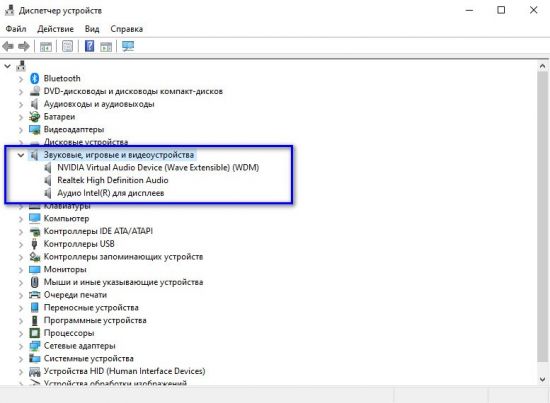
В открывшемся окне следует нажать на «Звуковые, игровые и видеоустройства». Если драйвера установлены, в списке оборудования будет определена звуковая карта, установленная на компьютере. Если же появилось неизвестное оборудование или возле аудиокарты стоит красный или желтый восклицательный знак, это означает, что драйверов нет или они работают неправильно.
Обновить драйвера можно с помощью программы DriverPack Solution (https://drp.su/ru) или других утилит. После установки компьютер необходимо перезагрузить и заново проверить, работает ли звук.
Иногда пользователи сталкиваются с тем, что звуковая карта установлена, но компьютер ее не обнаруживает. Причина в поломке оборудования или плохом контакте. Если опыт в диагностике комплектующих отсутствует, рекомендуется обратиться к специалистам, которые смогут выполнить проверку, чистку и настройку аудиокарты. Иначе все это можно сделать самостоятельно.
Запуск службы Windows Audio
Windows Audio – служба на компьютере, отвечающая за воспроизведение звука. При некорректных действиях пользователя или в результате системного сбоя она могла быть отключена. Чтобы ее запустить, необходимо:
1. Комбинацией клавиш «Win» + «R» вызвать диалоговое окно «Выполнить».
2. В строке «Открыть» ввести название команды «services.msc».
3. В открывшемся окне отыскать службу «Windows Audio».
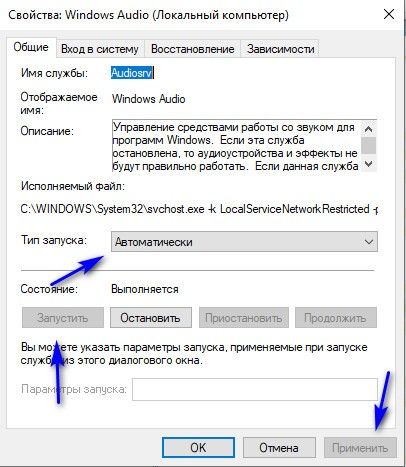
4. В разделе «Тип запуска» выбрать «Автоматически».
5. Если служба остановлена, нажать «Запустить», а затем «Применить», чтобы подтвердить выполнение действия.
Компьютер необходимо перезагрузить, а затем снова проверить, как работает звук.
Заключение
Причин, почему нет звука в браузере, может быть множество. Практически все они устранимы своими силами и не требуют привлечения специалистов. Последовательно проверяя каждую из них, можно самостоятельно обнаружить проблему и устранить ее. Чаще всего сбой связан с самим веб-обозревателем, неполадки с компьютером случаются значительно реже.
Пропадает звук в браузере Гугл Хром, как исправить проблему
Если пропадает звук в браузере Гугл Хром,необходимо приступать к поиску проблемы. Без звукового сопровождения в веб-проводнике достаточно скучно, ведь послушать музыку, посмотреть видеоролики или фильмы не получится. Данная статья поможет узнать, что приводит к подобным проблемам и как справиться с ними.
Что приводит к исчезновению громкости
Столкнувшись с неприятной ситуацией, пользователям необходимо ознакомиться с причинами, которые привели к ней:
- Громкость устройства отключена;
- Параметры браузера не установлены;
- Неисправность используемого устройства;
- Выключен флэш-модуль;
- Переполнен кэш.
В первую очередь следует проверить включена громкость на компьютере. Для этого обратите внимание на нижнюю панель справа. Кликните по динамику, установите максимальное значение. Проверьте, работает звук или нет. Обязательно зайдите в микшер, нажав на специальную кнопку. Появится диалоговое окно, где показана громкость различных программ. Отыщите веб-проводник, включите звуковое сопровождение.

Пропадает звук в браузере Гугл Хром, следует проверить настройки
В параметрах веб-проводника имеется соответствующих пункт, который разрешает или запрещает воспроизводить аудио, при посещении различных платформ. Чтобы проверить, нужно ли вносить изменения, запустите настройки. В верхней части в поисковую строку введите «Звук». Откроется страница, где необходимо выбрать «Параметры сайтов».

Пролистайте страницу вниз, отыщите подходящий элемент. Здесь будут показаны сайты, на которых пользователь разрешил или запретил воспроизводить аудио. Если в запрещенных имеется интернет-страница, на которой желаете включить звуковое сопровождение, удалите ее из списка.

Неполадки, связанные с флэш-плеером
Ни для кого не секрет, если программу своевременно не обновлять, она может давать сбои в работе. Flash player не исключение и если обновление будет прервано по непонятным причинам или не загружено, то утилита начнет работать некорректно. Для исправления ситуации, необходимо перейти по адресу chrome://components. В открывшейся странице отыщите флэш-плеер, проверить наличие обновлений. Если софт нуждается в установке новых файлов, проведите работу.

Чистка интернет-проводника
При посещении различных сайтов, в специальной папке браузера сохраняется различного рода информация. Когда хранилище переполняется, обозреватель начинает давать сбои в работе, что может привести к потере звука.
Для удаления временных файлов необходимо открыть меню, выбрать «История». Запустить страницу можно комбинацией клавиш «Ctrl+H».

После открытия журнала, справа остановитесь на «Очистить».

Запустится диалоговое окно, где серферу нужно установить галочки, выбрать период чистки, подтвердить действия.

Зная, как исправить ситуацию, если пропадает звук в браузере Гугл Хром, смело приступайте к работе. Обязательно проверьте все пункты, ведь только тщательное изучение устройства и обозревателя поможет разобраться в неполадках и справиться с ними.
Пропал звук в браузере Google Chrome
1. Отключение плагина FlashPlayer
Звук в Google Chrome пропадал и раньше. Тогда всему виной был сбой плагина Adobe Flash. Сейчас в браузере используется другой плагин — PepperFlash Plugin.
В 57-й версии Google Chrome не стало страницы включения/отключения нативных плагинов. Как утверждают разработчики браузера — эти плагины, давно уже стали неотъемлемой частью браузера.
Именно поэтому, в данной заметке, мы не будем рассматривать этот способ. Тем более что с огромной долей вероятности, звук пропал в Chrome по другой причине.
2. Проверьте громкость воспроизведения в трее
В Windows 10, разработчики упростили жизнь простым пользователям. Оно и понятно — все должно становится функциональней, но при этом еще и проще. Регулятор громкости в Windows 10 стал проще, спрятав за собой все настройки, которые были скажем в Windows 7.
Сейчас он выглядит вот так:

Именно за таким красивым интерфейсом и может прятаться наша проблема.
Щелкните правой кнопкой мыши по значку громкости в трее. В выпавшем меню щелкните Открыть микшер громкости.
Вот тут и может крыться причина наших с Вами бед.

О причинах, почему так произошло, меня можете не спрашивать. Что угодно могло убавить звук — вредоносы, игры, программы, драйвера. Понятия не имею.
В Windows 7 добраться до микшера еще проще.
3. Расширения браузера — вероятная причина пропажи звука в Google Chrome
Не так давно, ко мне массово начали обращаться люди у которых по не понятным причинам стал пропадать звук в Хроме и других Chrome-подобных браузерах. Первое, что пришло на ум, проверить расширения браузера.
Эти маленькие дополнения, призваны помочь пользователю в различнейших вопросах: отключить рекламу, подключить VPN или прокси, показывать погоду, блокировать плохие ссылки.
Но в жизни все не так гладко, и расширения, которые призваны «бороться со злом», примыкают к нему! Как и программы, расширения могут иметь сомнительное происхождение, их функции могут прямо скажем, нанести вред, они могут воровать пароли.
А еще расширение может быть просто «сырым», недоделанным. При всем вышесказанном, расширения имеют почти не ограниченные полномочия. Одним из таких полномочий является отключение звука на вкладках Chrome.
Откройте свой браузер, и введите в адресную строку следующее:
chrome://extensions — для Google Chrome и Opera
browser://extensions — для Яндекс.Браузера
и нажмите <Enter> на клавиатуре.

Оглядитесь, и если у Вас много различных расширений и среди них есть незнакомые, просто удалите незнакомые расширения. Вполне вероятно, что одно из них блокирует звук в Google Chrome.
Блокировать звук в браузере могут не только незнакомые или нелегальные расширения. Легальные тоже могут дать сбой.
Если Вы не сильны в расширениях, а Ваш компьютер не является компьютером бухгалтерии или другого очень важного отдела важной фирмы — удаляйте все расширения без зазрения совести.
Реклама

В худшем случае, Вы удалите блокировщик рекламы, какое нибудь расширение от антивирусной программы — это не страшно (а страшно когда приложение ворует пароли).
Хотя можно попробовать и просто отключать их по одному, каждый раз закрывая браузер, запуская вновь и проверяя не появился ли звук.
 Выключайте расширения по одному и проверяйте не появился ли звук
Выключайте расширения по одному и проверяйте не появился ли звукВ моем случае, пропал звук в браузере Google Chrome из-за одного очень популярного расширения, которым по непонятным мне причинам пользуются миллионы пользователей.
Я не буду называть его, дабы не вызвать бурю негодования со стороны его сторонников. Сделайте как я написал выше и все у вас получится.
4. Опция отключения / включения звука на сайтах в браузере Google Chrome
Чтобы не говорили, Google Chrome довольно продвинутый браузер. Он постоянно развивается, и не смотря на недочеты в безопасности (я имею ввиду самопроизвольную установку расширений, если у пользователя присутствуют админские привилегии), остается на мой взгляд лучшим браузером.
Почему я об этом заговорил? В браузере есть продвинутая функция — отключение звука на любом отдельно взятом сайте.
Знаю точно, если Вы один раз отключили звук например, для YouTube, то после закрытия браузера, данная настройка не сбивается. И честно скажу, что не проверял синхронизируется ли данная настройка с другими устройствами через Google-аккаунт.
Если у вас нет звука лишь на каком-то одном сайте, а на остальных есть, то скорее всего, вы незаметно для себя (случайно), отключили звук. А может быть это произошло по вине все тех же расширений.
Что делать? А просто щелкнуть правой кнопкой мыши по заголовку вкладки, и найти опцию Включить звук на сайте.

Если вместо этого, наоборот, есть опция Выключить звук на сайте, то данная беда — не Ваш случай. Переходите дальше, к следующему решению.
Дальнейшие решения, скорее крайняя мера, если предыдущие способы оказались бездейственными.
5. Очистка кеша и cookies — возможно это вернет звук в Chrome
Тут все просто:
Жмем <Ctrl> + <Shift> + <Del> и в открывшемся окне выставляем так как на скриншоте:

Хотя… Для верности советую еще переключиться на вкладку Дополнительно и выставить там галочку, вот так:

И нажать кнопку <Удалить данные>.
Будьте готовы к тому, что сайты перестанут Вас узнавать. Могут попросить ввести логин/пароль, применить какие-то настройки и т.п.
Так что, аккуратнее с этим способом.
6. Разлогинивание
Пару лет назад, меня преследовала одна ошибка. Chrome сбрасывал уже загруженную страницу и показывал своего знаменитого динозаврика:

Позже я заметил, что ошибка появляется только когда Google Chrome используется с моей учетной записью. Разлогиниваюсь — ошибка пропадает. Логинюсь в браузере и ошибка появляется вновь. И не важно, мой это компьютер или чужой. Нет аккаунта — нет ошибки.
Так вот… Мой товарищ утверждает, что его преследует та же беда, но со звуком. Когда в браузер выполнен вход с его Google-аккаунтом, звука нет. Когда он удаляет пользователя, звук появляется.
Мистика, не иначе.
Попробуйте выйти из учетки. Вдруг Вам повезет?
Введите в адресной строке браузера:
chrome://settings
и нажмите <Enter>. А далее как на картинке:

7. Сброс Google Chrome к первоначальному состоянию
Еще один способ, который помогает устранить пропажу звука в браузере Google Chrome — это сброс его на заводские установки.
Для этого в адресной строке браузера введите:
chrome://settings
и нажмите <Enter>.
Пролистайте страницу в самый низ и нажмите на ссылку Дополнительные:

И снова промотайте страницу в конец.
Там вы увидите надпись Сбросить настройки

Дальше все понятно и интуитивно.
Мы рассмотрели основные и очевидные причины, по которым пропал звук в Google Chrome. Если ни одно из решений Вам не подошло, то скорее всего, уже следует применять средства потяжелее, лечить компьютер, читать логи, и т.д.
Пропал звук в браузерах. Актуальная тема!
Спасибо за информацию. пробывал третий шаг, не получилось проблема решилась с откатом звукового драйвера на предыдущую версию из уже установленных
Привет. На днях чистил комп, и не понял сам что сделал, но пропал звук. Пропал системный звук и в браузерах. Звук фильмов, сохранённых на компьютере остался. В играх тоже есть звук. Помог пункт № 4. Спасибо автору!
У меня недавно пропал звук в браузерах. Стоит виндовс 10. Проблема оказалась в том, что система почему-то поменяла музыкальный проигрыватель на «музыка groove». Я поставил windows media и звук снова появился.
Переустановил Adobe Flash Player, заиграло. W 7 — 32. ЗЫ. Перед пропажей звука установил Skype…
Нужно просто скачать звук тв и там тебе обьеснят